Firefoxsymbol ändern
Um das Symbol vom Firefox zu ändern benötigt ihr den Resource Hacker.Den könnt ihr hier: im Forum in Deutsch finden.Mit diesem könnt ihr im Programme Ordner im MozillaFirefox Ordner die Firefox.exe öffnen:
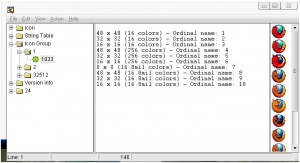
Ihr braucht natürlich schon ein alternatives Firefox-icon welches ihr benutzen möchtet.Ich habe mir eines selbst gemacht in dem der Fuchs in Chrom angezeigt wird.
Wenn ihr die Firefox.exe geöffnet habt öffnet den Ordner Icon Group.Dort müsst ihr in 1 das (1033)anklicken dann erscheinen rechts die alten Firefox-icons.Jetzt müsst ihr oben in der Leiste den Action bzw. in Deutsch Bearbeiten Reiter anklicken und dort Replace Icon (also Icon austauschen-ich habe die Englische Version)anklicken.In dem Fenster welches sich dann öffnet müsst ihr zu eurem Firefox-icon navigieren.(open with new icon= öffnen mit neuen Icon):
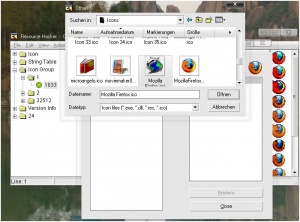
Jetzt müsste euer Icon im dem replace icon Fenster angezeigt werden-jetzt müsst ihr unten rechts auf replace=wechseln klicken dann werden die alten gegen die neuen Icons ausgetauscht.
Das selbe müsst ihr nochmal mit dem 32512 Ordner wiederholen dann sollte es so aussehen:
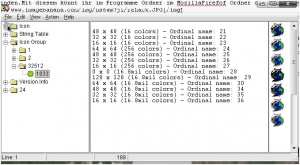
Wenn ihr wollt das eure gespeicherten Firefox Dokumente ebenfalls mit diesem Icon dargestellt werden dann müsst ihr in dem Icongroup Ordner 2 das Icon dort auch austauschen.
Dafür benötigt ihr natürlich wieder ein Austausch-Icon:
Erstellen eines Austauschicons mit Hilfe von Paint.net. Ich habe mit dem RecourcenHacker aus der imageres.dll aus der Icongroup Ordner 2 den Icon in einem vorher angelegten Zu Bearbeiten Ordner gespeichert.
Diesen Icon dann mit Paint.net öffnen (nur den 256px 32 bit öffnen).
Anschließend euren Firefox-Icon in einer neuen Ebene öffnen.
Dann braucht ihr nur noch die Größe anpassen.
Das geht am besten wenn ihr oben Ebenen (steht zwischen Bild und Korrekturen)anklickt und dann auf Rotation-zoom geht,wenn ihr dort ein Wert unter 1 eingebt verkleinert sich das Icon in der bearbeiteten Ebene.
Hat euer Icon jetzt die richtige Größe die Ebenen vereinigen und als 'Firefoxdokument.ico abspeichern.
In dem Fenster was sich dann öffnet alle Größen wählen (Select All und dann OK)
Das würde dann so aussehen:
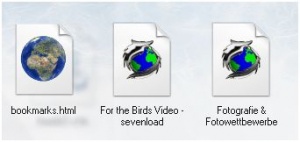
Nun müsst ihr nur noch auf save=speichern gehen.
Dann habt ihr in euren Firefoxordner zwei Firefox.exe drin.
Den alten der heißt jetzt Firefox_original.exe und den neuen der jetzt Firefox.exe heißt.
Den original Firefox.exe bitte ausschneiden und in einem extra angelegten Backup-Ordner speichern.
Dann habt ihr immer die Möglichkeit alles wieder rückgängig zu machen indem ihr den neuen Firefox einfach löscht und den alten wieder einfügt.
Natürlich müsst ihr ihn dann wieder in Firefox.exe umbenennen.
Euer Firefox sollte jetzt ein neues Icon haben:
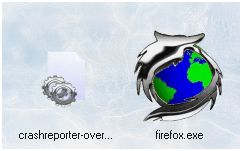
Achtung:
Es kann sein das jetzt immer noch der alte Icon angezeigt wird da der alte Icon sich noch im Arbeitsspeicher befindet. In diesem Fall einfach rebooten-danach wird er dann richtig angezeigt.
Jetzt wird auch das kleine Symbol oben links im Browser mit eurem neuen Icon angezeigt und ihr könnt ihn ganz normal in die Schnellstartleiste kopieren.Dort seht ihr dann natürlich auch euren neuen Icon...
Die gleiche Prozedur lässt sich auch bei euren anderen Programmen anwenden. Ich habe das beim Thunderbird und Adobe Reader ebenso gemacht.
So zum Beispiel könnte euer Reader aussehen:

Enjoy !


